Come recuperare foto cancellate definitivamente
Le foto sono una parte assai importante della vita di moltissime persone. Rappresentano ricordi, affetti, la bellezza del mondo o pura e semplice arte. Va da sé quindi che perdere le proprie fotografie sia un evento spesso e volentieri triste o irritante. Gli sviluppatori di applicazioni sono a conoscenza di questo e hanno fortunatamente preso in considerazione un buon numero di modi per limitare il rischio di perdere definitivamente le foto, per quanto rimanga un rischio comunque presente.
Ti trovi nella situazione di cercare delle foto e non riesci più a trovarle? Volevi cancellare alcune immagini senza importanza e involontariamente hai cancellato anche delle fotografie che ritieni preziose? Capisco perfettamente come ti senti e voglio innanzitutto dirti di non preoccuparti perché ci sono alcune strade che puoi percorrere per cercare di recuperarle.
Con questa guida, infatti, ti suggerirò come recuperare foto cancellate definitivamente illustrandoti tutte le possibili soluzioni a disposizione per vari dispositivi e sistemi operativi. È importante in ogni caso agire tempestivamente ed evitare di usare il dispositivo dal quale si intendo recuperare i dati: se le porzioni di memoria in cui erano ospitate le foto da recuperare vengono sovrascritte da altri dati, purtroppo queste non saranno più recuperabili. Chiarito ciò, passiamo all’azione!
Indice
- Come recuperare foto cancellate definitivamente da Android
- Come recuperare foto cancellate definitivamente da iPhone
- Come recuperare foto cancellate definitivamente da PC
- Come recuperare foto cancellate definitivamente da Google Foto
Come recuperare foto cancellate definitivamente da Android
Cominciamo da Android. Quando cancelli inavvertitamente alcune fotografie, ci sono dei sistemi di sicurezza integrati nel sistema operativo Android che ti aiutano a preservarle. Nei casi peggiori diventa necessario scaricare app dedicate o utilizzare dei programmi per computer dedicati al recupero dei dati cancellati.
A questo proposito, ci tengo a dirti da subito che se sei costretto a utilizzare un programma esterno i programmi per PC tendono a essere preferibili rispetto a quelli che puoi trovare direttamente su Android (proprio per il discorso di non usare i device da cui si devono recuperare i dati fatto in intro). Le indicazioni qui di seguito, comunque, valgono per qualsiasi smartphone o tablet che monti il sistema operativo del “robottino verde”: che tu voglia sapere come recuperare foto cancellate definitivamente da Samsung, HUAWEI, Xiaomi o dai device di altri brand, presto saprai come agire.
Come recuperare foto cancellate dal Cestino
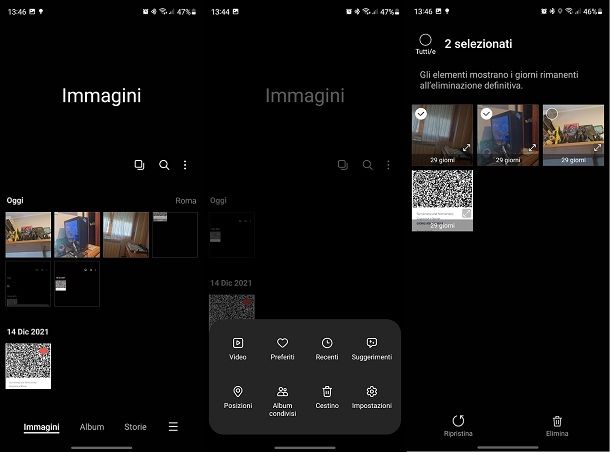
La Galleria del tuo smartphone include al suo interno una funzione di sicurezza chiamata Cestino. Praticamente tutti i produttori di smartphone includono questa funzione nei loro device ed è normalmente attiva di default. I passi che seguono descrivono la procedura per uno smartphone Samsung ma anche se hai uno smartphone di un produttore diverso la procedura rimarrà comunque molto simile.
Per prima cosa apri la Galleria premendo sul pulsante apposito. L’icona di default per i Samsung ricorda una sorta di fiore. Nella schermata che si aprirà vedrai in basso a destra un pulsante a forma di tre linee parallele: premilo.
A questo punto comparirà un riquadro con alcune voci: quella che ti interessa è proprio quella chiamata Cestino. Ora dovresti vedere tutte le foto cancellate negli ultimi 30 giorni dal tuo smartphone. Per recuperarle non devi far altro che sfiorarle con il dito e, una volta che saranno aperte, premere sul pulsante che sembra una freccia che gira su se stessa in senso antiorario. Se devi recuperare molte foto invece di aprirle una per una puoi tenere premuto per alcuni secondi su una di esse e, quando verrà selezionata dal sistema, toccare tutte quelle che desideri recuperare. Premi poi sempre sul pulsante a forma di freccia circolare per poterle riavere tutte quante nella Galleria.
Un altro tentativo che ti consiglio di fare è quello di aprire l’app Google Foto, se ce l’hai installata e hai attivato il backup di foto e video sul cloud: potresti piacevolmente scoprire che le foto che hai cancellato in realtà risiedono ancora sul cloud di Google e quindi puoi recuperarle facilmente da quest’ultimo.
App per recuperare foto eliminate definitivamente
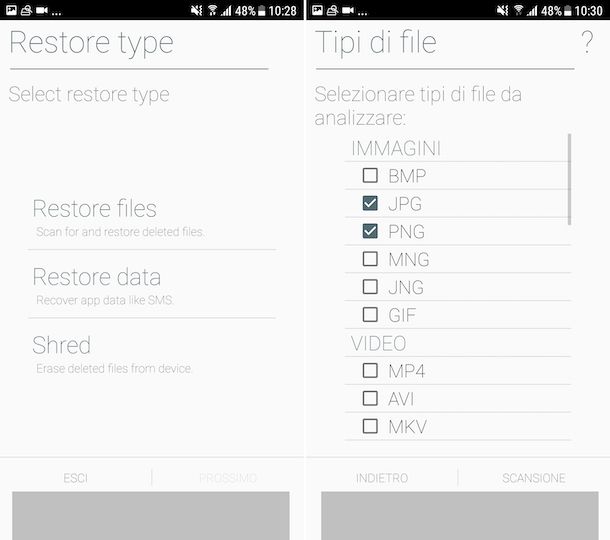
Se hai controllato già nel Cestino e non ci sono le foto che hai cancellato e anche Google Foto non ti ha potuto aiutare devi utilizzare soluzioni dedicate al recupero dei file cancellati. Se desideri tentare con una app da scaricare direttamente sul tuo device, ti consiglio di utilizzare Undeleter (disponibile anche su store alternativi, per i device senza servizi Google). Non preoccuparti, l’app è tradotta in italiano (anche se non in tutte le sue parti) ed è piuttosto semplice da utilizzare.
Prima di procedere è importante che tu capisca che le app per recuperare foto e file cancellati potrebbero non riuscire sempre nel loro scopo, inoltre per funzionare al meglio delle loro potenzialità richiedono di effettuare la procedura di root dello smartphone, la quale dà accesso a porzioni di memoria normalmente inaccessibili. Puoi leggere la mia guida su come effettuare il root su Android dove ti spiego i rischi, i benefici e i potenziali pericoli, ma dato che è una procedura relativamente avanzata ti consiglio di provarci solo se ti senti sicuro.
Hai installato Undeleter e sei pronto ad avviarla? Bene. Che tu abbia o meno effettuato il root del telefono l’interfaccia rimane simile. Premi sull’icona di Undeleter (la riconoscerai perché ricorda un cestino bianco su sfondo azzurro) e l’app ti mostrerà delle pagine in cui ti spiegherà il suo funzionamento e ti chiederà i permessi per la localizzazione e per l’accesso ai dati. Devi concedere questi accessi premendo su Mentre usi l’app e Consenti, altrimenti non potrai procedere.
Nel passaggio seguente Undeleter rileverà se hai effettuato o meno il root del tuo dispositivo ì. Se non lo hai effettuato ti avvertirà che potrà fare solo una scansione delle immagini, quindi sfiora il tasto in basso a destra che recita IMAGE SCAN. Undeleter scansionerà la memoria del tuo smartphone e ti offrirà un elenco delle fotografie che può recuperare.
Se trovi l’immagine che ti interessa, selezionala e, successivamente, premi sull’icona in alto a destra a forma di dischetto. Tocca quindi Salva il file e se non hai comprato la versione completa di Undeleter dovrai vedere un video per poter effettivamente salvare il file (la versione completa dell’app costa 7,99 euro ed elimina le pubblicità). Terminata la pubblicità potrai trovare la fotografia recuperata all’interno della Galleria del tuo smartphone o tablet.
Programmi di recupero dati per PC

Il vantaggio principale di utilizzare un programma di recupero dati su PC (al quale collegare il telefono) è che non è necessario effettuare direttamente il root sul dispositivo e, non usando il dispositivo mobile in maniera attiva, si aumentano le possibilità di riuscire a recuperare le foto cancellate.
Ci sono molti programmi disponibili in questo ambito: in questa guida potrai scoprirne alcuni tra i migliori, come ad esempio Dr.Fone e PhotoRec.
Come recuperare foto cancellate definitivamente da iPhone
Se stai utilizzando un iPhone e temi di aver perso le tue fotografie c’è comunque la possibilità che queste siano recuperabili. A differenza di Android, però, i dispositivi mobili di Apple “montano” un sistema operativo meno flessibile e non ci sono app dedicate al recupero dei dati cancellati. Dovrai dunque ricorrere ai programmi per PC, ma prima ti svelerò qualche possibile soluzione per recuperare foto cancellate definitivamente da iPhone senza PC.
Come recuperare foto cancellate da Eliminati di recente
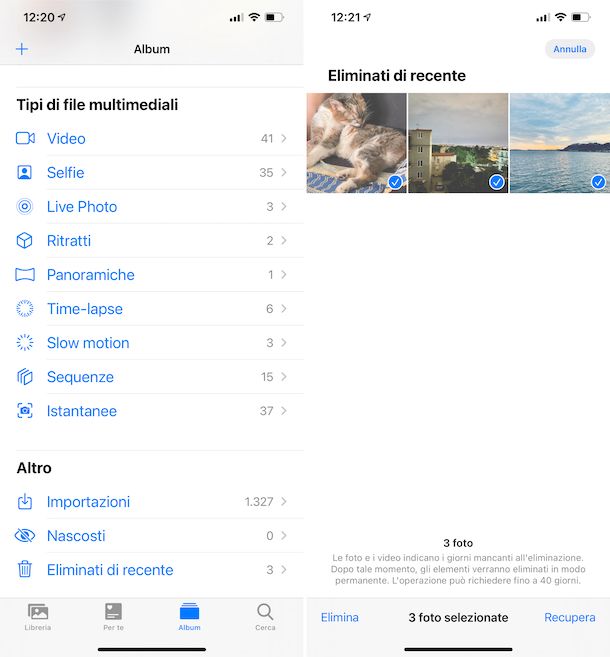
Il primo passaggio che ti consiglio di compiere è controllare la sezione Eliminati di recente dell’app Foto predefinita di iPhone, nella quale vengono conservati temporaneamente immagini e video cancellati dalla Galleria.
Apri dunque la app Foto premendo sul pulsante a forma di fiore multicolore. Nella schermata che ti appare vedrai le foto presenti sul tuo iPhone: per accedere agli elementi cancellati di recente tocca la scritta Album, in basso, e accedi all’album Eliminati di recente (in fondo alla schermata).
Potrai vedere tutte le fotografie che hai cancellato negli ultimi 40 giorni. Il tuo iPhone ti dirà anche quanti giorni mancano alla cancellazione definitiva di queste foto.
Quando hai trovato la fotografia che vuoi recuperare, selezionala e fai tap prima sul pulsante Recupera in basso a destra e successivamente su Recupera foto. Per selezionare (e recuperare) più foto contemporaneamente, premi sul pulsante Seleziona (in alto a destra), spunta le foto che ti interessano e premi sull’opzione Recupera, in basso.
Programmi di recupero dati per PC
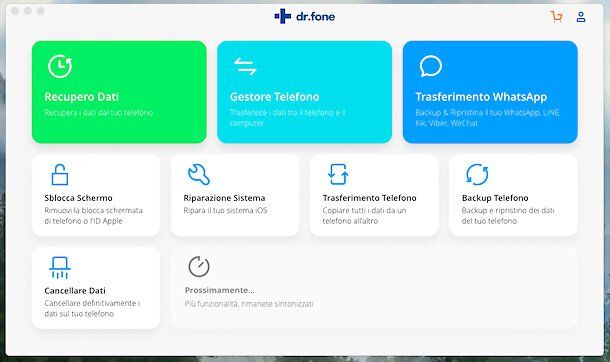
Sia che tu utilizzi un PC Windows che un Mac, puoi utilizzare una serie di programmi per il recupero dati da PC per cercare di recuperare le foto eliminate dal tuo iPhone. Tieni comunque a mente che questi programmi potrebbero non riuscire a recuperare tutte le tue fotografie, specialmente se è passato molto tempo da quando le hai cancellate.
Puoi seguire la mia guida per installare e utilizzare i programmi dedicati a recuperare le foto cancellate su iPhone, ad esempio EaseUS MobiSaver e il già citato Dr.Fone.
Come recuperare foto cancellate definitivamente da PC
Durante l’utilizzo del computer può certamente capitare di cancellare delle foto senza volere. Fortunatamente Windows sposta tutti i file cancellati in modo automatico all’interno del suo Cestino. Se aprendolo non trovi però traccia delle tue foto non disperare, perché sto per spiegarti come recuperare le foto cancellate definitivamente dal Cestino.
PhotoRec
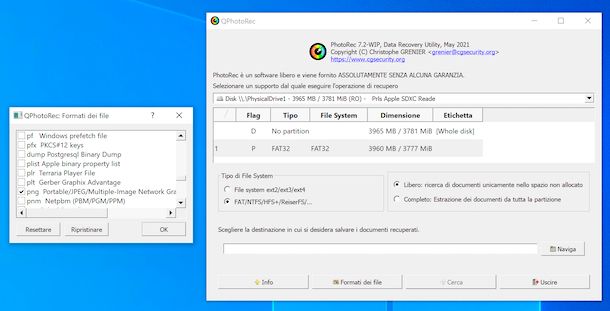
Il primo programma di cui voglio parlarti è PhotoRec. Si tratta di un ottimo programma gratuito e open source che può aiutarti a recuperare le tue fotografie. È compatibile con tutti i principali sistemi operativi per computer: su Windows ha un’interfaccia grafica semplice da utilizzare, mentre su macOS e Linux è necessario utilizzarlo tramite riga di comando. Qui ti spiegherò l’utilizzo su Windows.
Per ottenerlo, ti basta andare sul sito ufficiale e fare clic sulla voce Windows 64-bit. Al termine del download, estrai il file .zip appena ottenuto e avvia l’eseguibile qphotorec_win.exe, per avviare il programma.
Nella finestra che vedrai aprirsi, clicca sul menu a tendina collocato in alto e selezionare il disco o l’unità esterna su cui cercare i file da recuperare (puoi anche collegare una chiavetta USB o una microSD estratta da uno smartphone o un altro device).
Seleziona poi nello spazio sottostante la partizione principale del disco. Nel caso dei dischi dei PC Windows la puoi riconoscere facilmente perché normalmente è quella che ha il file system NTFS. Fatto anche questo ricordati di cliccare sulla voce Completo nel riquadro a destra per dire al programma di cercare i tuoi file sull’intera partizione e infine scegli dove salvare i file recuperati. Ti consiglio di creare una cartella apposita chiamandola magari Recupero.
In basso fai clic sul pulsante Formati dei file e seleziona unicamente i formati che ti interessa recuperare (le fotografie spesso sono nei formati .jpg e .png). A questo punto puoi finalmente premere su Cerca e PhotoRec andrà automaticamente a recuperare e salvare tutte le foto che trova nella cartella che hai selezionato precedentemente.
Altri programmi per recuperare foto eliminate dal PC
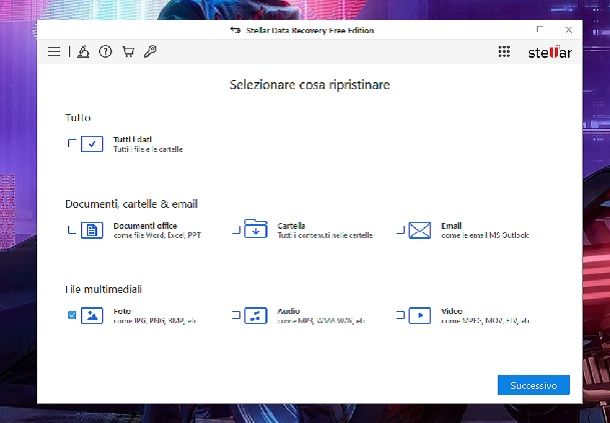
Voglio consigliarti un altro programma per recuperare file. Si tratta di Stellar Data Recovery. Per scaricarlo, ti è sufficiente andare sul sito ufficiale e premere sul pulsante Free Download. Una volta scaricato il programma puoi fare partire il file eseguibile ottenuto.
Come primo passaggio Windows ti chiederà conferma se vuoi consentire al programma di fare modifiche al PC. Rispondi di Sì e l’installer ti chiederà in che lingua vuoi continuare l’installazione. Seleziona Italiano e premi OK.
La schermata successiva si limita a darti alcune informazioni di base, premi tranquillamente Avanti, quindi accetta i termini del contratto di licenza e clicca di nuovo su Avanti. Il programma di installazione a questo punto scaricherà automaticamente risorse aggiuntive che gli servono per l’installazione: la procedura è automatica quindi devi semplicemente aspettare e dare tempo al programma di fare il suo lavoro. Al termine della procedura puoi fare clic su Fine e Stellar Data Recovery partirà automaticamente.
Il programma è molto intuitivo da utilizzare. La prima schermata ti chiederà che tipo di file vuoi recuperare. Fai clic su Tutti i dati per togliere la spunta da tutto, e quindi seleziona Foto in basso a sinistra, quindi clicca su Successivo.
Nella schermata che compare ora devi selezionare dove vuoi fare la ricerca. Se hai collegato una chiavetta USB la vedrai comparire insieme agli hard disk del tuo computer. Una volta scelto il disco ed eventualmente le cartelle dove vuoi concentrare la ricerca puoi scegliere se fare o meno lo scan profondo cliccando sulla voce in basso (ti consiglio di si se vuoi avere le maggiori possibilità di recuperare le foto, anche se questo renderà la procedura più lunga), e quindi fai clic su Scansione.
La procedura andrà avanti automaticamente e comparirà una finestra con dei risultati. Puoi navigare tra i file trovati facilmente e una volta che hai selezionato i file che desideri recuperare clicca su Recupera. Se non hai acquistato la versione completa del programma Stellar Data Recovery ti avvertirà che https://www.stellarinfo.com/free-data-recovery.php e premere sul pulsante Free Download, scegli se acquistare la licenza o meno e nella schermata successiva dovrai selezionare dove salvare i dati recuperati premendo su Sfoglia e quindi su Iniziare il salvataggio.
A questo punto potrai trovare i tuoi file salvati nella cartella che tu stesso hai scelto. Il costo della versione completa del programma è pari a 49 euro per il pacchetto base.
Se vuoi provare altri programmi per recuperare foto cancellate puoi seguire questa mia guida dove ti parlo di altre opzioni a tua disposizione.
Come recuperare foto cancellate definitivamente da Google Foto
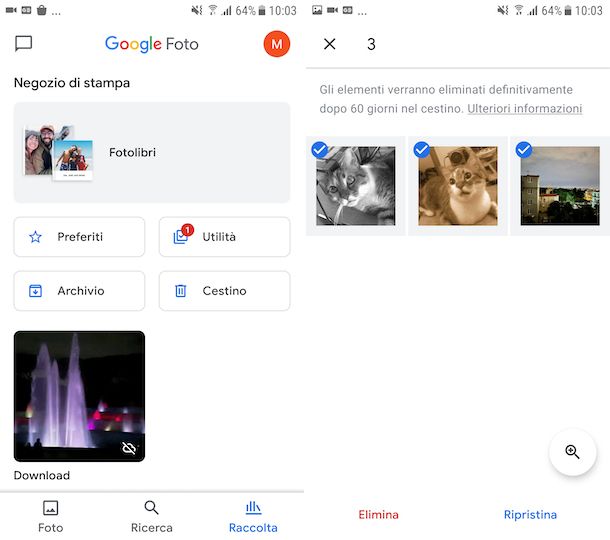
Google Foto è il celebre servizio di Google che permette di eseguire il backup in automatico delle proprie fotografie e video sul cloud. È disponibile sia su device Android e iPhone/iPad, sia su PC.
Se hai cancellato delle foto involontariamente da Google Foto puoi controllare il Cestino dell’app, che puoi trovare toccando il tasto Raccolta e quindi il tasto Cestino. Se preferisci procedere da PC, invece, puoi accedere al Cestino visitando questa pagina e accedendo al tuo account Google.
Attenzione: se inavvertitamente hai cancellato un file dal Cestino di Google Foto purtroppo è impossibile recuperarlo: l’unico tentativo che puoi fare è scansionare la memoria del tuo dispositivo (quello su cui si trovava in origine la foto da recuperare) con i software di recupero dati menzionati nei passi precedenti di questa guida.

Autore
Salvatore Aranzulla
Salvatore Aranzulla è il blogger e divulgatore informatico più letto in Italia. Noto per aver scoperto delle vulnerabilità nei siti di Google e Microsoft. Collabora con riviste di informatica e cura la rubrica tecnologica del quotidiano Il Messaggero. È il fondatore di Aranzulla.it, uno dei trenta siti più visitati d'Italia, nel quale risponde con semplicità a migliaia di dubbi di tipo informatico. Ha pubblicato per Mondadori e Mondadori Informatica.






